Nu när vi har förstått vad en användare är i AD, kan vi gå vidare till att skapa och aktivera användarkonton först i ett grafiskt gränssnitt (ADUC) och sedan med hjälp av PowerShell skript.
I Active Directory Users and Computers, klicka på ”View” och välj ”List” samt ”User, Contacts, Groups, and Computers as containers” för att följa mina instruktioner korrekt. Sedan högerklickar du på ”Users”, enligt bilden nedan:

Skapa användarkontot för användare Chalo Reyes enligt bilden:
 Klicka på ”Next” och ange sedan det temporära lösenordet. Användaren kommer då att uppmanas att välja sitt eget lösenord vid första inloggningen i domänen.
Klicka på ”Next” och ange sedan det temporära lösenordet. Användaren kommer då att uppmanas att välja sitt eget lösenord vid första inloggningen i domänen.
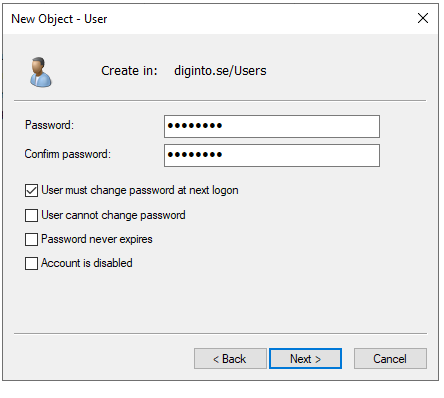 Klicka på ”Next” för att se en sammanfattning av det nya användarkontot. När du har dubbelkollat att allt ser bra ut, klicka på ”Finish” för att skapa användarkontot för Chalo Reyes. Berätta för användaren att logga in på domänen och använda det tillfälliga lösenordet först, sedan välja ett nytt lösenord. Du bör kontrollera om användarkontot är aktiv och inte avaktiverat.
Klicka på ”Next” för att se en sammanfattning av det nya användarkontot. När du har dubbelkollat att allt ser bra ut, klicka på ”Finish” för att skapa användarkontot för Chalo Reyes. Berätta för användaren att logga in på domänen och använda det tillfälliga lösenordet först, sedan välja ett nytt lösenord. Du bör kontrollera om användarkontot är aktiv och inte avaktiverat.
Att skapa flera användarkonton på detta sätt kan vara tidskrävande. Istället kan vi använda ett skript för att skapa flera användarkonton samtidigt.
PowerShell script
Vi kommer att använda PowerShell för att skapa och aktivera användarkonton i Active Directory. Det gör vi det i flera steg:
- Anslut till Active Directory: Först måste du ansluta till din Active Directory-domän från PowerShell-sessionen. Detta görs med kommandot Import-Module ActiveDirectory följt av Connect-ADServiceAccount.
- Definiera användarattribut: Bestäm vilka attribut och egenskaper som du vill tilldela varje användarkonto, såsom användarnamn, lösenord, fullständigt namn, och så vidare.
- Skapa användarkontot: Använd kommandot New-ADUser för att skapa det nya användarkontot och tilldela det angivna attributen.
- Aktivera användarkontot: Om användarkontot ska vara aktivt direkt efter skapandet kan du använda kommandot Enable-ADAccount för att aktivera kontot.
- Valfria steg: Du kan även lägga till användaren i olika grupper, tilldela åtkomsträttigheter och konfigurera ytterligare inställningar efter behov.
Exempel 1: Ett användarkonto ska skapas och aktiveras för användare Pancho Villa:
# Anslut till Active Directory
Import-Module ActiveDirectory
# Definiera användarattribut
$UserName = ”panvill”
$Password = ConvertTo-SecureString ”DittLösenord123” -AsPlainText -Force
$FullName = ”Pancho Villa”
$EmailAccount = ”$userName@domain.se”
$OUPath = ”CN=Users,DC=diginto,DC=se”
# Skapa användarkontot
New-ADUser -Name $FullName -AccountPassword $Password -Enabled $true -GivenName $FullName.Split(’ ’)[0] -Surname $FullName.Split(’ ’)[1] -DisplayName $FullName -SamAccountName $UserName -UserPrincipalName ”$UserName@diginto.se” -EmailAddress $EmailAccount -Path $OUPath
# Aktivera användarkontot
Enable-ADAccount -Identity $UserName
Write-Host ”Användarkonto ’$UserName’ har skapats och aktiverats framgångsrikt.”
Exempel 2: Denna gången skapas och aktiveras ett konto för Erik Svensson:
# Anslut till Active Directory
Import-Module ActiveDirectory
# Skapa användarkontot
New-ADUser `
-name Erik `
-Surname Svensson `
-GivenName Erik `
-UserPrincipalName erisve `
-AccountPassword(ConvertTo-SecureString ”gettingInto1” -AsPlainText -Force) `
-Path ”CN=Users,DC=diginto,DC=se”
# Aktivera användarkontot
Enable-ADAccount -Identity erisve
Get-ADUser -Identity erisve
# Meddela att användare har skapats och aktiverats
Write-Host ”Användarkonto har skapats och aktiverats framgångsrikt.”
Sammanfattning
Detta är en grundläggande version av ett PowerShell-skript som skapar ett användarkonto eller flera användarkonton. Det kan anpassas för att skapa fler konton om så önskas.
I nästa avsnitt kommer vi att arbeta med en ny praktisk uppgift.